- מְחַבֵּר Abigail Brown [email protected].
- Public 2024-01-07 19:03.
- שונה לאחרונה 2025-01-24 12:10.
שגיאה קטלנית היא סוג של שגיאה שמאלצת תוכנית מחשב להיסגר או את כל מערכת ההפעלה להיסגר באופן פתאומי. שגיאות מסוג זה מקושרות בדרך כלל למסך הכחול של מוות ב-Windows, אך שגיאות חריגות קטלניות פחות קשות גורמות לסגירת תוכנית אחת בלבד.
במקרים מסוימים, שגיאות קטלניות הן ספונטניות וזמניות, ואתה יכול להמשיך להשתמש במחשב בבטחה ללא בעיות נוספות. אם שגיאות קטלניות נמשכות, ובמיוחד אם שגיאות אלו מתרחשות שוב בעת שימוש באותה תוכנית או ביצוע אותה משימה, עלולה להיות בעיה בחומרה או בתוכנה במחשב.
איך מופיעות שגיאות קטלניות
הודעות שגיאה קטלניות מופיעות בדרך כלל כאשר תוכנית נכבת לפתע בגלל כשל כלשהו, או כאשר מחשב Windows מציג פתאום את מסך המוות הכחול לפני כיבוי, או כאשר מחשב macOS או Linux סובל מפאניקת ליבה.
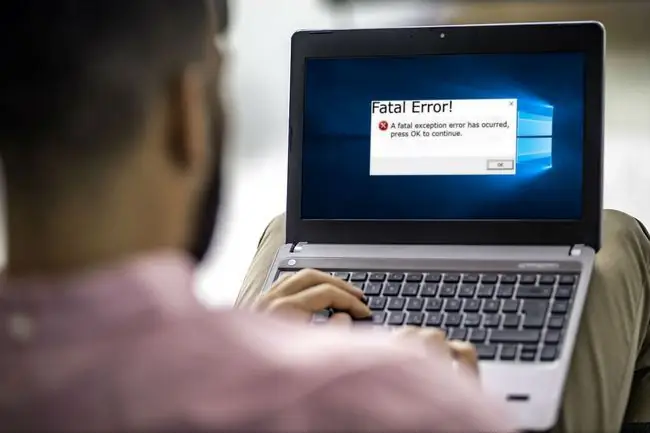
כאשר מתרחשת שגיאה קטלנית, מופיעה הודעה כמו אחת מאלה:
- שגיאה חמורה: חריג xxx לא מטופל ב-xxx
- חריג קטלני xx התרחש ב-xxxx:xxxxxxxx
- זוהתה שגיאה קטלנית, לא ניתן להמשיך. מסתיים עקב חריג שלא נתפס.
כאשר אתה נתקל בהודעת שגיאה קטלנית, בין אם היא נראית בדיוק כמו הדוגמאות האלה ובין אם לאו, רשום את מה שאתה רואה. סוג השגיאה הספציפי, וסדרת המספרים והאותיות הנכללים לעתים קרובות, יכולים לעזור במעקב אחר הבעיה.
מה גורם לשגיאה קטלנית?
כאשר אתה מפעיל תוכנית על מערכת הפעלה כמו Windows, והתוכנית נתקלת במשהו לא צפוי, היא מייצרת הודעה שנקראת חריג. חריגים אלה מאפשרים לתוכניות לפעול בצורה חלקה ולפעול כרגיל, גם כשמשהו לא צפוי קורה.
כאשר תוכנית ניתנת או יוצרת חריג לא ידוע או בלתי צפוי, התוצאה היא שגיאה קטלנית. ניתן להתייחס לאותו סוג של בעיה גם כחריג קטלני, או שגיאה חריגה קטלנית.
בהתאם לחומרת השגיאה, ייתכן שתינתן לך האפשרות להמשיך להפעיל את התוכנית, או שהתוכנית תסתיים אוטומטית.
איך לתקן שגיאה חמורה
שגיאות קטלניות עלולות להיגרם ממגוון אינטראקציות בלתי צפויות בין תוכניות שונות, בין תוכניות ומנהלי התקנים, בין תוכניות לחומרה, ותקלות פיזיות או פגמים בחומרה.
עקוב אחר התיקונים האלה כדי להגיע לתחתית השגיאה הגורלית.
-
חפש את קוד השגיאה כדי למצוא הוראות ספציפיות. כמה שגיאות קטלניות הן בסיסיות למדי, אבל רוב הודעות השגיאה מספקות קוד שיכול לעזור לך למצוא מידע ספציפי על הבעיה. אם השגיאה נראית כך:
חריג קטלני 0E התרחש ב-xxxx:xxxxxxxx
0E הוא קוד שעשוי להפנות אותך לכיוון הנכון. הפעל חיפוש אחר קוד השגיאה החריג הקטלני הספציפי, וראה אם אתה יכול למצוא הוראות ספציפיות.
הקוד השני, שבדרך כלל עוקב אחר הפורמט של שתי קבוצות של מספרים המופרדים בנקודתיים, עשוי גם הוא לעזור. יש סיכוי נמוך יותר שקוד זה יניב תוצאות, אבל שווה חיפוש קצר לפני שתמשיך הלאה.
-
עדכן את התוכנה. ייתכן שהמפתחים פרסמו תיקון שנועד לתקן את הבעיה הספציפית. רוב התוכניות והאפליקציות מורידות ומתקינות עדכונים באופן אוטומטי, מספקות לך אפשרות להוריד ולהתקין עדכונים באופן ידני, או שמבקשות ממך לבקר באתר האינטרנט של המפתח ולהוריד את העדכון.
אם אינך מצליח להבין כיצד לעדכן את התוכנה, עיין ברשימת תוכניות עדכון התוכנה החינמיות שלנו. תוכניות אלה שומרות על כל התוכניות שלך מעודכנות.
-
עדכן את הדרייברים. אינטראקציות בלתי צפויות הכוללות נהגים עלולות לגרום לשגיאות קטלניות ולבעיות אחרות, לכן תמיד מומלץ לעדכן את הנהגים.
אם הדרייברים מעודכנים, החזר את מנהלי ההתקן לגרסאות קודמות. יש סיכוי שהדרייברים הישנים היו בסדר, אבל עדכון אוטומטי הציג את השגיאה הקטלנית. בדוק אם מנהלי התקנים כלשהם עודכנו מיד לפני שהבעיות התחילו, והחזר אותם תחילה.
-
הסר את כל התוכניות שהותקנו לאחרונה. ייתכן שיש התנגשות בלתי צפויה בין התוכניות, או שמשהו נפגם במהלך תהליך ההתקנה. לאחר הסרת ההתקנה של התוכניות שהותקנו לאחרונה, בדוק אם שגיאת החריגה הקטלנית עדיין מתרחשת.אם לא, התקן מחדש את התוכניות. אם הבעיה חוזרת, שלח דוח באג למפתח.
- שחזר את Windows למצב מוקדם יותר. אם שמרת נקודות שחזור מערכת מלפני שהשגיאות הקטלניות הופיעו, שחזר את Windows לאחת מהנקודות הללו. שלב זה מבטל את כל השינויים שבוצעו במהלך פרק הזמן הזה, מה שיתקן את בעיית השגיאה הקטלנית אם היא לא קשורה לתקלת חומרה.
-
השבת תוכניות רקע מיותרות. אינך רואה את התוכנות הללו בשורת המשימות, אך תוכל לפתוח את מנהל המשימות כדי לכבות אותן באופן ידני. ברוב המקרים, ניתן להשאיר תוכניות רקע לבד. עם זאת, ישנם מקרים שבהם אחת מהתוכניות הללו עלולה להתנגש עם תוכנית אחרת באופן בלתי צפוי, ולגרום לשגיאה קטלנית.
אל תסגור תוכניות שאינך מכיר. אתה יכול לכבות בבטחה כל תוכנית שפתחת במקור, אבל סגירת אפליקציות לא מוכרות או ברמת המערכת ותהליכי רקע עלולה לערער את היציבות של מערכת ההפעלה, ולחייב אתחול מחדש.
- מחק קבצים זמניים. קבצים זמניים נשמרים כאשר תוכניות פועלות, אך לפעמים קבצים אלה אינם נמחקים כאשר התוכנית נסגרת. אם קבצים זמניים פגומים הם הגורם לשגיאות החריגות הקטלניות, הסרת קבצים אלה תפתור את הבעיה.
-
פנה מקום בכונן הקשיח. בדוק כמה מקום יש בכונן הקשיח, ומחק קבצים ישנים אם הכונן מלא. השאר כ-10% משטח האחסון הכולל פנוי לפעולה חלקה.
- הפעל chkdsk. אם השגיאות הקטלניות נגרמות כתוצאה מבעיה בכונן הקשיח, הפעלת chkdsk יכולה לזהות את השגיאה ולתקן אותה או לפחות ליידע אותך מה קורה.
-
לשלול בעיות חום. אם המחשב שלך מתחמם יתר על המידה, הוא יוצר מספר שגיאות קטלניות בנוסף למגוון תסמינים אחרים.
וודא שהמאווררים פועלים ואינם סתומים באבק או בפסולת.אם אתה מרגיש בנוח לפרק את המחשב, בדוק את המאווררים הפנימיים ואת גוף הקירור. השתמש בזהירות באוויר משומר או בוואקום כדי להסיר אבק או פסולת שמונעים מהמאווררים או מגוף הקירור לפעול ביעילות.
אם אתה משתמש באוויר משומר, החזק את הפחית זקוף כדי להימנע מהתזת נוזלים בתוך המחשב. אל תיגע ברכיבים בתוך המחשב אם אינך עונד רצועת קרקע שהוגדרה כהלכה. אם אינך מרגיש בנוח להסתובב בתוך מחשב או מחשב נייד, פנה לעזרה מקצועית.
- בדוק את זיכרון הגישה האקראית לאיתור בעיות. שגיאות זיכרון יוצרות שגיאות קטלניות, אם כי ייתכן שתראה חריג זיכרון או שגיאת חריגה בזיכרון במקום זאת. הפעל יישום לבדיקת זיכרון. אם תגלה שזיכרון ה-RAM פגום, החלף את הרכיב או הרכיבים הפגומים.
-
בדוק את שאר החומרה. אם אתה חווה שגיאות קטלניות חוזרות ונשנות, והכל הסתדר עד כה, ייתכן שיש לך בעיה עדינה עם חלק מהחומרה במחשב.במקרים מסוימים, החלפת רכיבים כמו הכונן הקשיח או לוח האם יכולה לתקן שגיאות קטלניות.
רמת האבחון הזו היא מסובכת, לכן ייתכן שיהיה עליך לפנות לסיוע מקצועי.
שאלות נפוצות
איך אוכל לתקן את זה כאשר המחשב שלי נתקל בשגיאה חמורה בעת העדכון?
כדי לתקן שגיאת עדכון של Windows, סגור את כל התוכניות האחרות, השהה הורדות או עדכונים נוכחיים והפעל את פותר הבעיות של Windows Update. אם השגיאה מתרחשת במהלך עדכון אפליקציה, הסר את ההתקנה והתקן אותה מחדש.
מה המשמעות של "שגיאה קטלנית לא נמצא קובץ שפה"?
אם אתה רואה הודעת שגיאה "לא נמצא קובץ שפה", ייתכן שזו בעיה בתוכנית הפעלה. הסר תוכניות שהותקנו לאחרונה, הפעל את SFC ובצע שחזור מערכת במידת הצורך.
מה המשמעות של "קוד שגיאת מערכת"?
קוד שגיאת מערכת הוא מספר והודעה המוצגים כאשר Windows נתקל בשגיאה. קוד עצירה הוא הודעת שגיאה שמופיעה כאשר Windows קורס לחלוטין.






